网页嵌入流媒体的实现Word格式文档下载.docx
《网页嵌入流媒体的实现Word格式文档下载.docx》由会员分享,可在线阅读,更多相关《网页嵌入流媒体的实现Word格式文档下载.docx(7页珍藏版)》请在冰豆网上搜索。
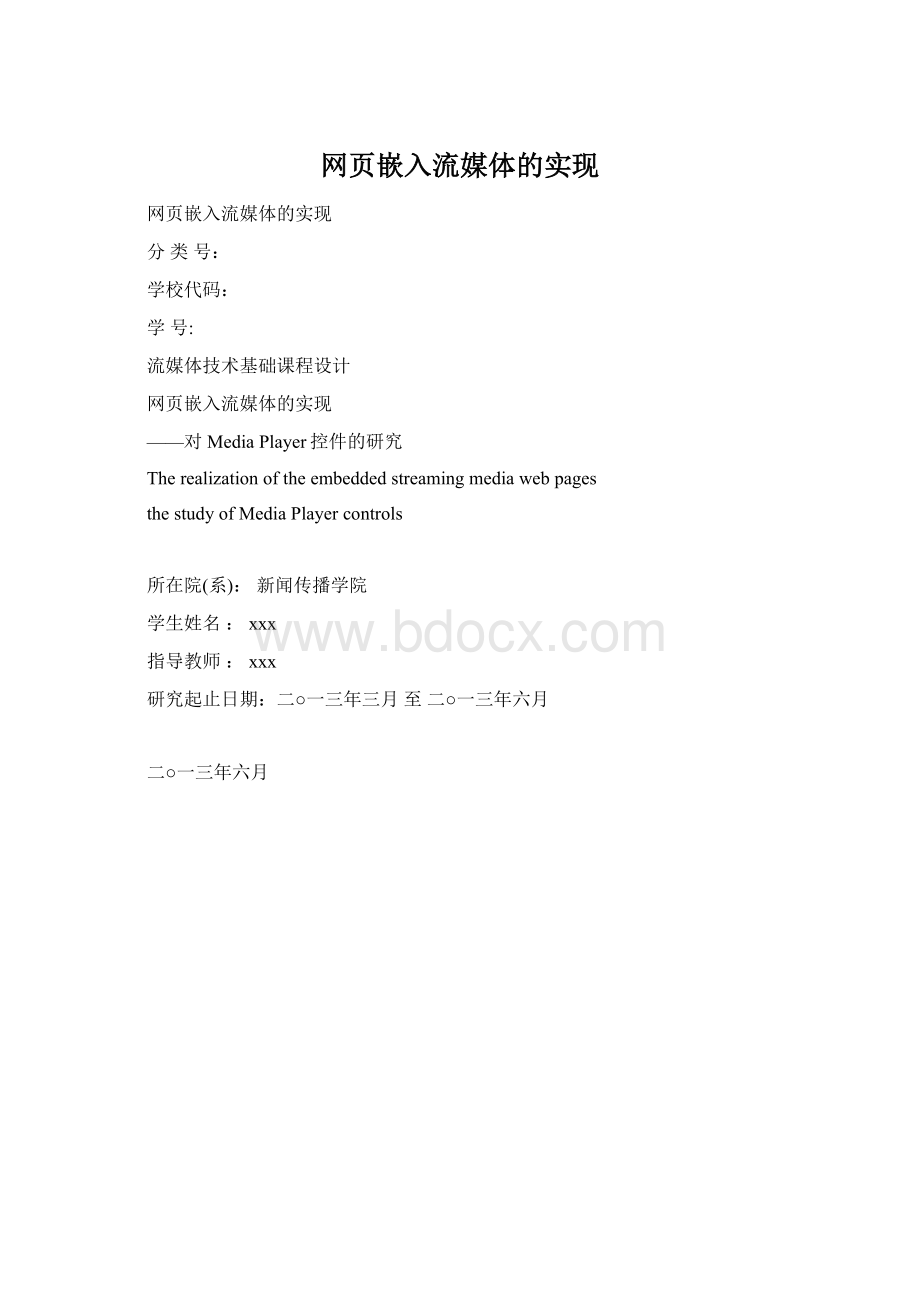
研究起止日期:
二○一三年三月至二○一三年六月
二○一三年六月
摘要:
在网络时代中,流媒体出现应用,无论是你、我还是他都在畅享视频冲浪的乐趣。
在网页中嵌入流媒体是网站中一个重要的内容,由于浏览器本身不能直接播放流媒体文件需要在浏览器中安装插件或播放器.国内外知名视频网站几乎无一例外的都采用了在网页中嵌入流媒体技术。
本文根据流媒体的特点,Active控件的作用,并对WindowsMediaPlayer控件的属性进行研究,实现了网页中嵌入流媒体,并对相关内容进行了链接。
关键词:
网页;
流媒体;
WindowsMediaPlayer控件
Abstract:
Appearinthenetworkera,streamingmediaapplications,whetheritisyou,Iorheisintheswimmingvideosurfingpleasure.Embeddedstreamingmediaonthewebisanimportantcontentinthewebsite,becausethebrowseritselfcannotplaystreamingmediafilesneedtobedirectlyinthebrowserplug-inisinstalledorplayer.Domesticandforeignwell-knownvideositealmostwithoutexceptionarealladoptedtheembeddedstreamingmediatechnologyinthewebpage.Inthispaper,basedonthecharacteristicsofstreamingMedia,theroleoftheActivecontrol,andthepropertiesofWindowsMediaPlayercontrolisstudiedandrealizedthewebpagetoembedstreaming,andlinkstoforrelatedcontent.
KeyWords:
Webpage;
Streamingmedia;
WindowsMediaPlayercontrol
——对MediaPlayer控件的研究
作者:
xxx指导教师:
1.前言
Internet的迅猛发展和普及为流媒体(StreamingMedia)应用业务的发展提供了强大的技术支持和市场动力,与流媒体相关的业务正变得日益流行。
流媒体技术广泛应用于视频点播、视频直播、网络电台/电视台、网络教学、电子商务、实时视频会议、网络广告、实时监控、多媒体新闻发布等等方面。
流媒体技术的应用给人们的生活带来日益丰富的体验,越来越多的网站将流媒体嵌入网页中,实现了流媒体在网页中的播放。
构建这种模式的网站是要深入研究的一个课题。
这就要涉及流媒体格式及其转换、ActiveX控件使用方法、控件参数的设定、网页中控件的嵌入、内容的链接等问题。
本篇文章研究网页中嵌入WindowsMediaPlayer控件的实现方法。
2.流媒体简介、流媒体格式及其转换
2.1流媒体简介
流媒体是指以流的方式在网络中传输音频、视频和多媒体文件的形式。
流媒体文件格式是支持采用流式传输及播放的媒体格式。
流式传输方式是将视频和音频等多媒体文件经过特殊的压缩方式分成一个个压缩包,由服务器向用户计算机连续、实时传送。
在采用流式传输方式的系统中,用户不必像非流式播放那样等到整个文件全部下载完毕后才能看到当中的内容,而是只需要经过几秒钟或几十秒的启动延时即可在用户计算机上利用相应的播放器对压缩的视频或音频等流式媒体文件进行播放,剩余的部分将继续进行下载,直至播放完毕。
2.2流媒体的优越性
1)及时性
在流媒体出现之前,当你在html页面中单击一个指向视频或声音文件的链接时,浏览器将另一端的目标文件全部下载到用户端,这个过程也许需要很长的时间。
当这个过程完成之后,文件才开始播放,而整个文件的下载过程通常让用户难以忍受。
根据我们前面的定义,流媒体文件的播放是采用边传输、边播放的方式。
在用户端,当用户点击播放链接时,只需经过一段较短的预置时间,文件就开始播放了,免除了用户长时间等待的痛苦。
这是流媒体和传统媒体形式相比的一大优点、同时降低了储存器的容量。
2)传愉的有效性
由于采用了特殊的数据压缩技术,在不影响文件播放质量的前提下,流媒体的文件体积可以变得很小,方便了文件的存储,节约了存储空间。
另外,对于文件的网络传输也很有好处,由于文件体积变小,对传输带宽的要求就没有那么高。
随着流媒体的出现,普通的Modem拨号上网用户也可以在Interne上欣赏各种娱乐节目了。
尤其在媒体文件的播放时间较长时,流媒体的优越性更能得到充分的体现。
它还能在各种网络传输情况下,保证较为正常的播放效果。
运用流媒体技术还能实现网络实时广播,并且可以实现多点广播。
2.3流媒体格式及其转换
流媒体的文件格式有多种,如MOV、ASF、RM、SWF、WMV等,但不同的播放器支持不同的文件格式。
就WindowsMediaPlayer而言,它支持多种常见的媒体文件格式,如AVI,QuickTime,MPEG,WMV等,但不支持RM文件格式。
这就要涉及到文件格式的转换,我们可以使用转码器进行文件格式的相互转换,我们平常使用的转码器有HelixProducer、暴风转码、格式工厂等。
3.WindowsMediaPlayer介绍
WindowsMediaPlayer是WindowsMedia客户端软件,它可以独立使用,也可以方便的以ActiveXControl的形式嵌入到浏览器或其他应用程序中。
它既可以播放网络流式媒体,也可以支持本地媒体的播放。
4.ActiveX控件
ActiveX控件在网页中的应用
ActiveX技术对网络的发展有着重要的作用。
网页播放器和网页在线播放列表的实现主要得益于ActiveX技术和脚本语言。
ActiveX控件用于网页的过程是将控件嵌入主页中,用户通过浏览器访问该主页时,将主页中的控件下载,并在用户机器上注册,以后就可在用户的浏览器上运行。
5.MediaPlayer控件参数设置
1)打开“ActiveX控件属性”窗口,接着点击“参数”选项卡,可以进行参数的添加、修改、删除。
下列的表格(表1)是一些常用参数的属性和值。
属性
值
rate
播放速度
playCount
循环播放的次数
antoStart
-1为打开网页时就自动播放,0为打开网页时不自动播放
enabled
-1可以控制控制面板,0控制面板无作用。
也可在“高级”选项卡,控制设置对启用控件进行设置。
fullScreen
-1全屏显示,0实际大小显示
volume
音量大小
balance
-100为左声道,100为右声道,0为立体声
mute
-1不允许播放声音,0播放声音
enableContextMenu
-1允许使用上下文菜单,0不允许使用上下文菜单。
也可在“高级”选项卡,控制设置对启用上下文菜单进行设置。
表1
2)对于控件布局的设置,可以在“常规”选项卡进行选择,也可以在“参数”选项卡对uiMode进行设置:
None表示内嵌的播放机不带控件,仅显示视频或可视化效果窗口;
Mini指除视频或可视化效果窗口之外,内嵌的播放器还具有状态窗口、播放/暂停、停止、静音以及音量控件;
Full指除视频或可视化效果窗口之外,内嵌的播放器还具有状态窗口、定位栏、播放/暂停、停止、静音、下一个、上一个、快进、快退以及音量控件;
Invisible表示内嵌的播放机不带控件,不显示视频或可视化效果窗口以及任何用户界面。
3)修改“Object标记”选项卡下的视频宽度和高度值分别为320、240,这是绝大多数电影的标准尺寸。
当然也可以在设计中直接用鼠标拉。
6.在网页中使用超链接实现内容的跳转
6.1超链接在网页中的使用
随着网络信息在信息传播中的作用的不断增强,网站表现出的时效性和无限深广的容量越来越具有竞争性。
网站实际上是由很多网页组成的,而网页之间是通过超链接进行联系的,超链接作为网页的一大特点更为其增加了核心竞争力。
6.2使用超链接实现视频的跳转
我们在网上收看电视节目的时候,可以点击超链接实现视频的跳转,比如在爱奇艺收看电视剧时,点击相关集数的链接就可以在本页面跳转到相应集数的视频。
我们只要在网页中进行相应的链接就可以实现视频的跳转,既可以进行自身的链接,也可以链接其他网页的视频。
7.实验部分
基于以上知识和内容的介绍,我们将Active控件的使用方法及怎样在网页中通过windowsmediaplayer控件嵌入流媒体通过实例进行操作说明。
7.1实验要求
1).使用frontpage编辑一个1.htm网页,其中含有一个windowsmediaplayer窗口,播放视频1.wmv,要求在打开网页时直接播放。
在1.htm上增加二个小图片并进行“超链接”,使用小图片1链接到1.htm,再使用小图片2链接到2.htm。
2).拷贝1.htm为2.htm,设置2.htm中Active控件属性,播放的视频为2.wmv,打开网页时直接播放,并停用播放器上控制按钮的功能。
7.2实验步骤
1)运行FrontPage2003并新建一个1.htm网页。
2)点击菜单栏上的“插入/Web组件”,接着在左边“组件类型”列表框中选择“高级控件”,在右边“选择一个控件”列表框中选择“ActiveX控件”,点击“下一步”,再点击“自定义”按钮打开“自定义ActiveX控件列表”窗口,从中找到并选中“WindowsMediaPlayer”,点击“确定”按钮返回“插入Web组件”窗口,从“选择一个控件”列表框中选中刚刚添加的“WindowsMediaPlayer”控件,点击“完成”按钮,一个MediaPlayer控件已经被插入到了网页中了。
3)打开“ActiveX控件属性”窗口,接着点击“常规”选项卡,文件名或URL值为视频地址,可以通过“浏览”选择视频1.wmv。
4)打开“ActiveX控件属性”窗口,接着点击“参数”选项卡,将antoStart值设置为-1,使视频自动播放。
5)复制1.htm为2.htm,与步骤3相同的方法,选择视频2.htm,与步骤4相同的方法将enabled值改为0,停用播放器上控制按钮的功能。
6)在网页中1.htm增加二个小图片,将图片1与1.htm进行超链接,将图片2与2.htm进行超链接。
同样在2.htm中设置超链。
实验完成,作品在文件中可以进行查看。
8.在网页中嵌入流媒体的其他主要方法
在网页中嵌入流媒体的方法还有两种主要方法,我们还可以通过插入RealPlayer控件和Flash对象实现流媒体的嵌入。
8.1在网页中嵌入RealPlayer控件
与嵌入windowsmediaplayer控件不同的是:
(1)插入的控件名称是:
RealPlayerG2Control。
(2)SourceURL值需自行设置,这个地址可以是本机的绝对地址,也可以是网络地址。
(3)控制面板需要自己添加。
Active属性参数设置里添加“Controls”参数,在数据后面的文本框中输入“ImageWindow”,ActiveX控件面板就变成了黑色的RealPlayer视频窗口。
复制视频窗口,将窗口“Controls”参数修改为“ControlPanel”,就为视频窗口添加了一个控制台,可以进行暂停、播放、停止、拖动、改变声音大小等操作了。
要使视频和控制台同步,需要都添加“Console”参数的值相同。
8.3在网页中嵌入flash控件
与嵌入windowsmediaplayer的区别:
插入的控件名称为ShockwaveFlashObject。
嵌入的视频常见格式为swf格式。
9.网页中嵌入流媒体技术的应用前景
随着网络技术的不断发展以及我们对网络音视频文件应用研究的深入。
流媒体技术将在网络中发挥越来越重要的重要作用,本文讨论的流媒体技术在网页嵌入领域中得到了广泛的应用,但还可以有更多更广的应用前景。
要很好的实现本文所探讨的技术,还需要深入学习ActiveX控件、脚本语言、网页编辑等知识,使流媒体在网页中有更多的应用,更好地实现流媒体在网页中的播放,网页界面也更合理、美观。
参考文献
[1]基于ActiveX控件的流媒体播放系统开发和实现_纪浩哲,邱红丽.
[2]流媒体技术.高宗敏,2005年第9期.
[3]流媒体原理与应用(第二版).中国广播电视出版社,2006年.
[4]网页发布Windows流媒体文件的探讨_匡成宝,陈贻品,201年第7期